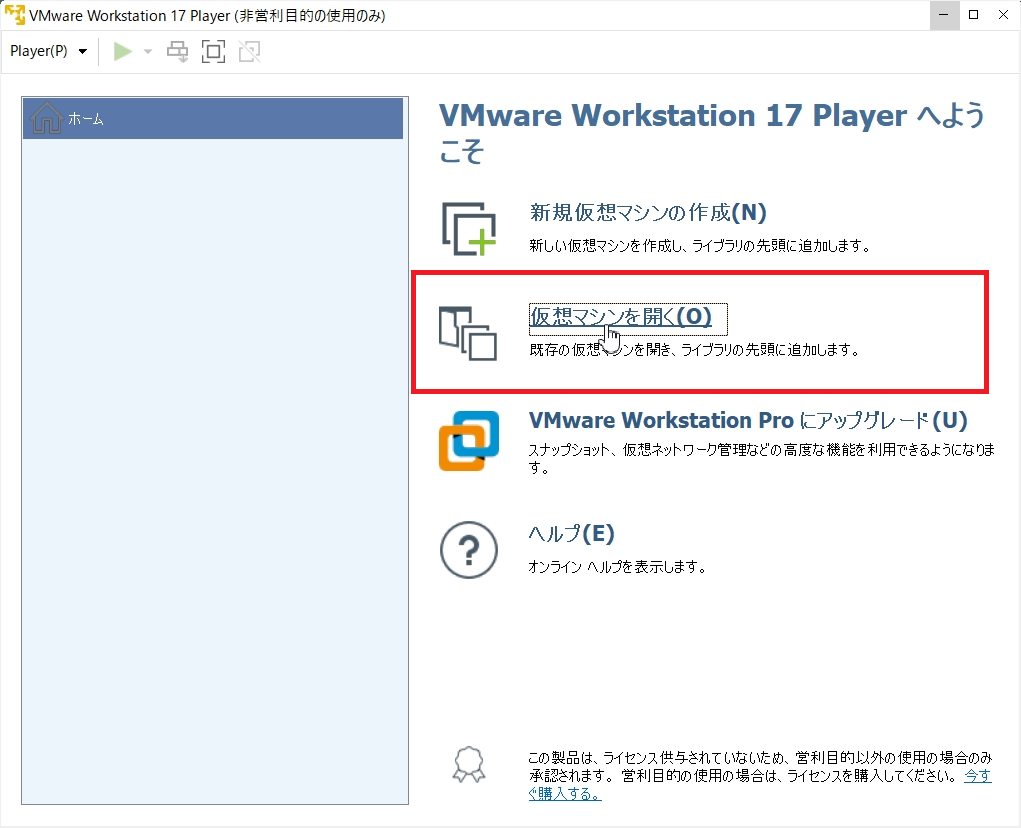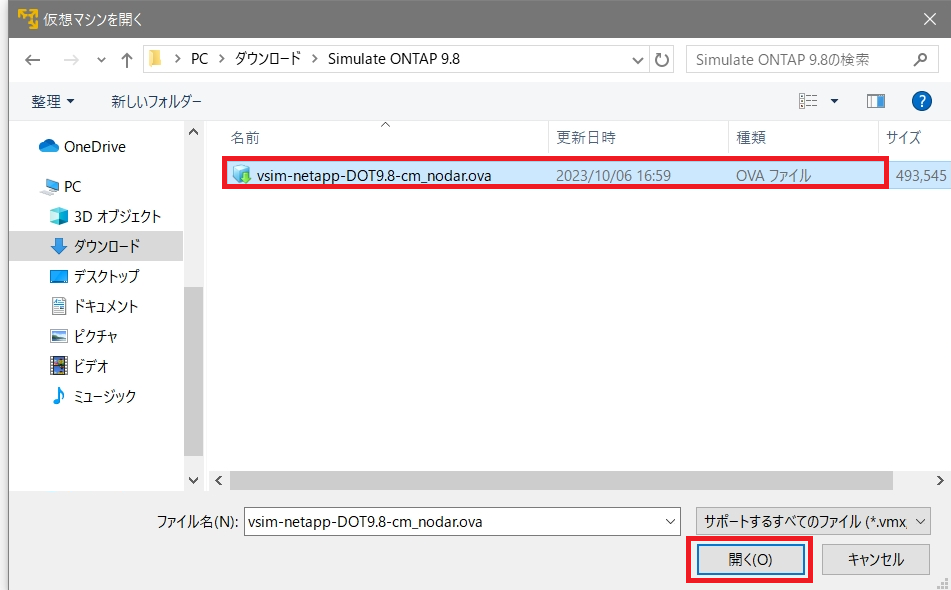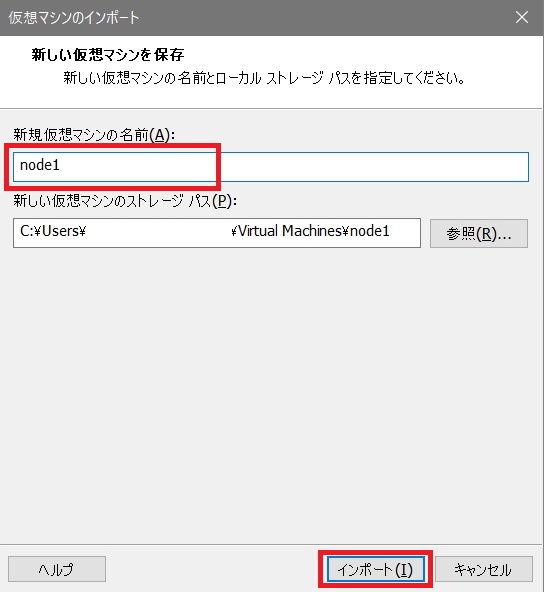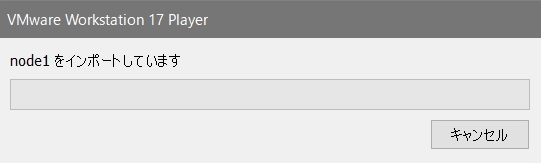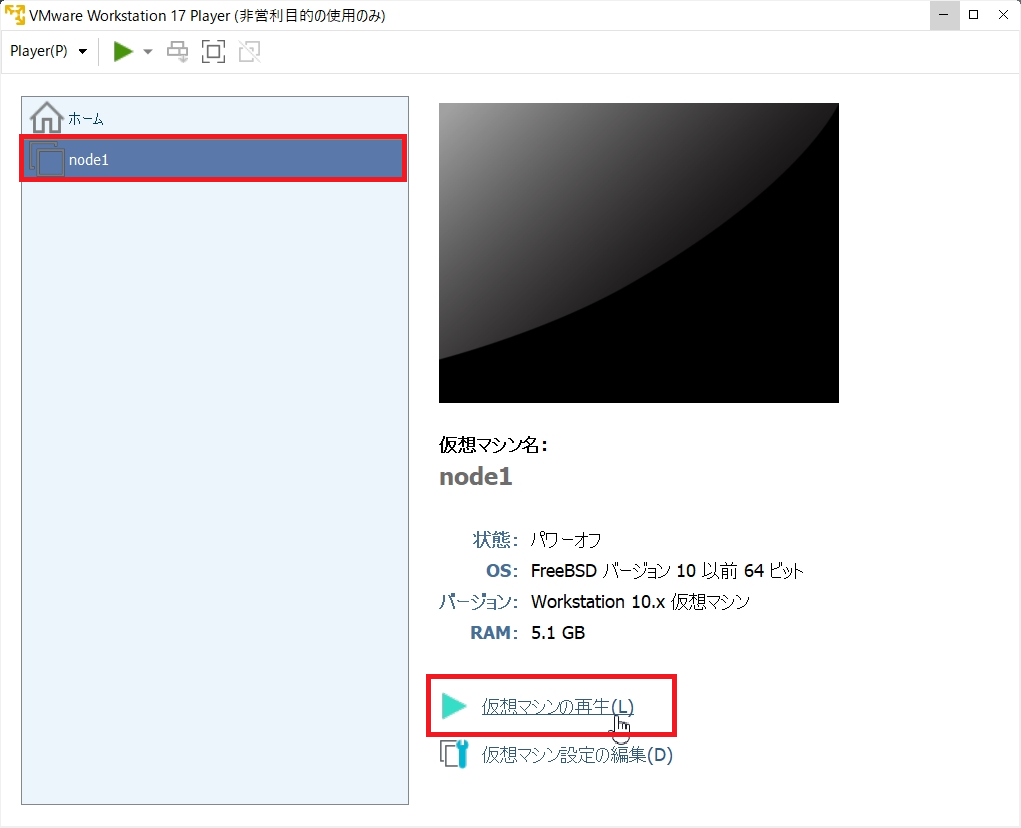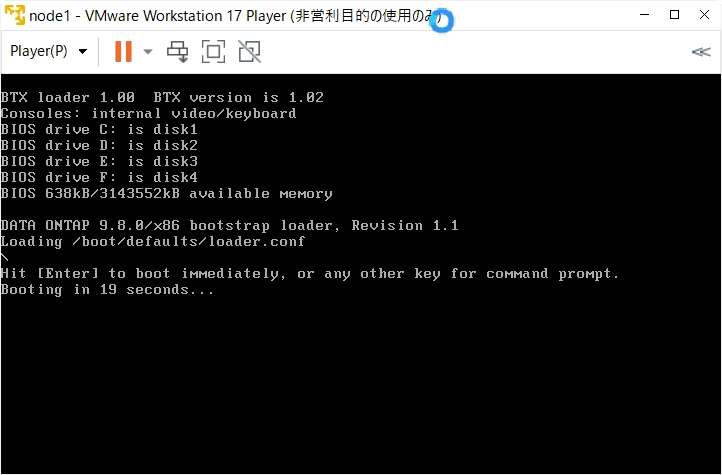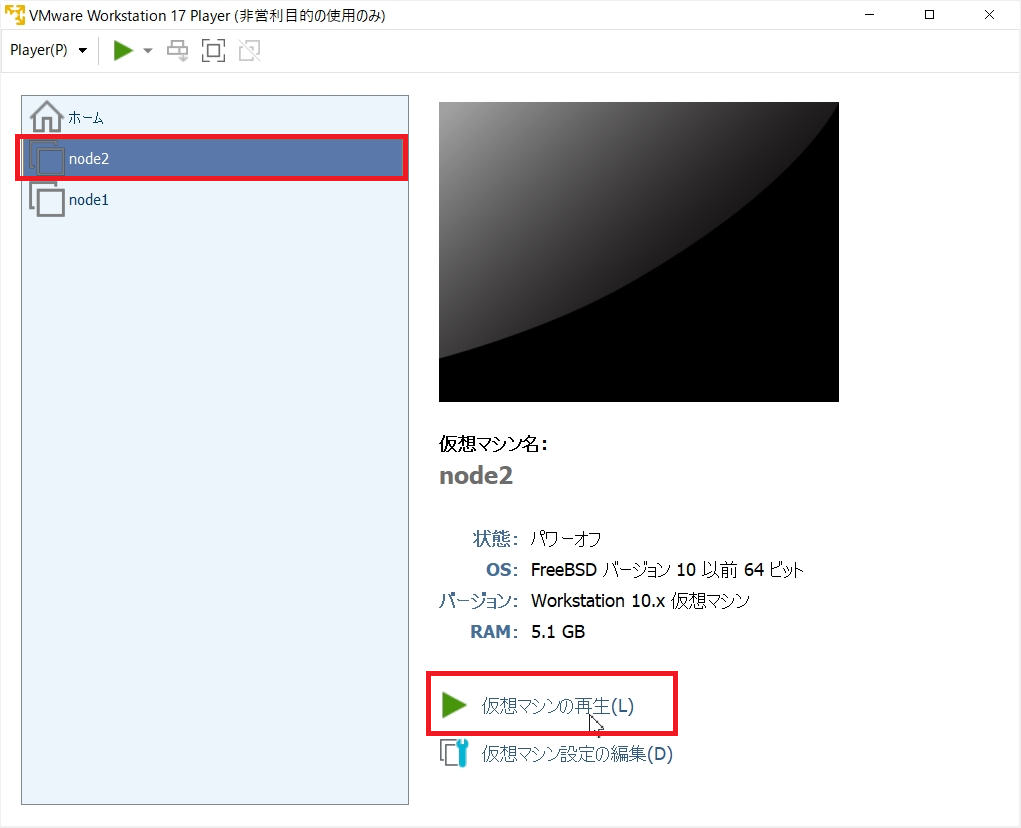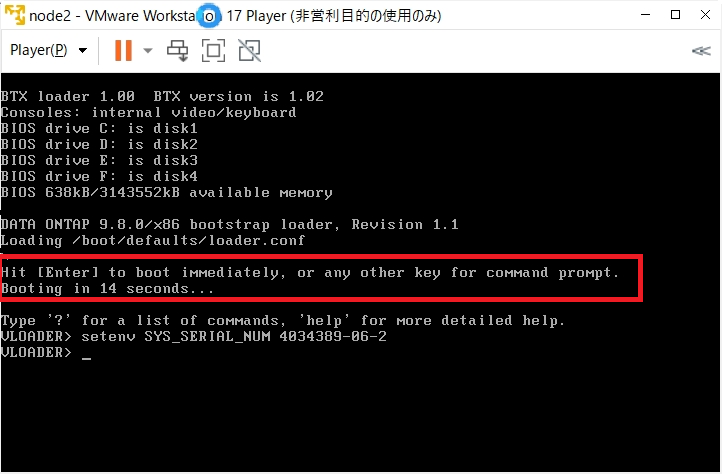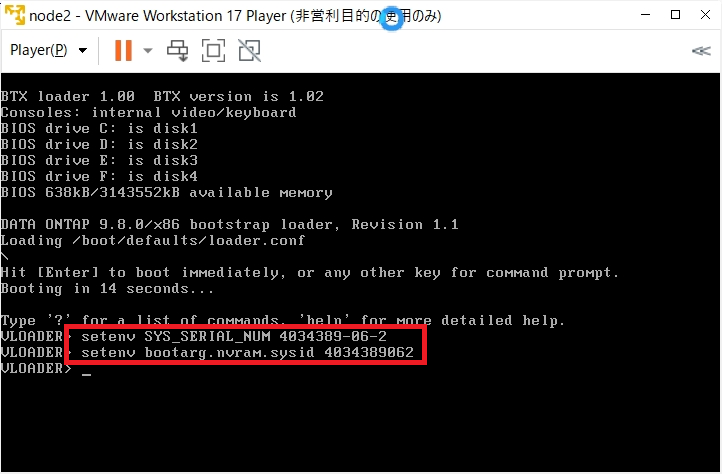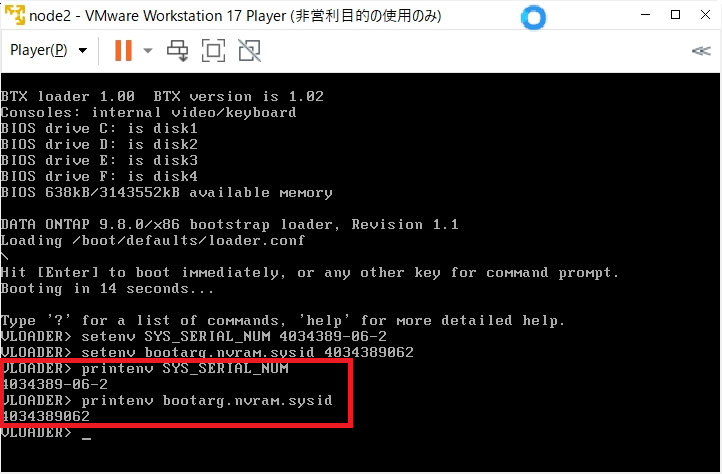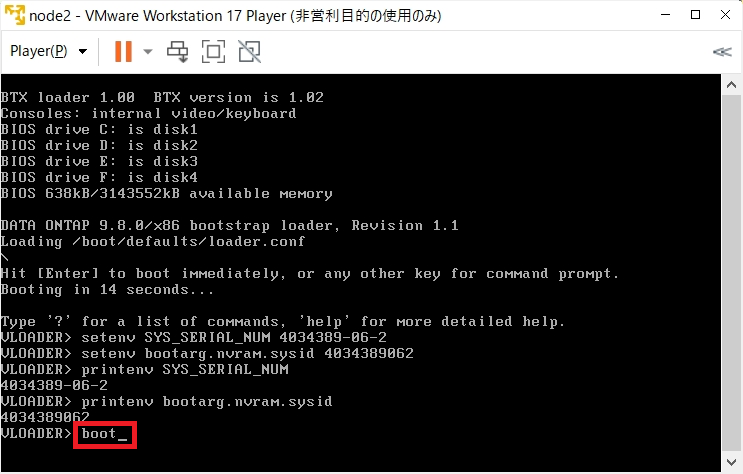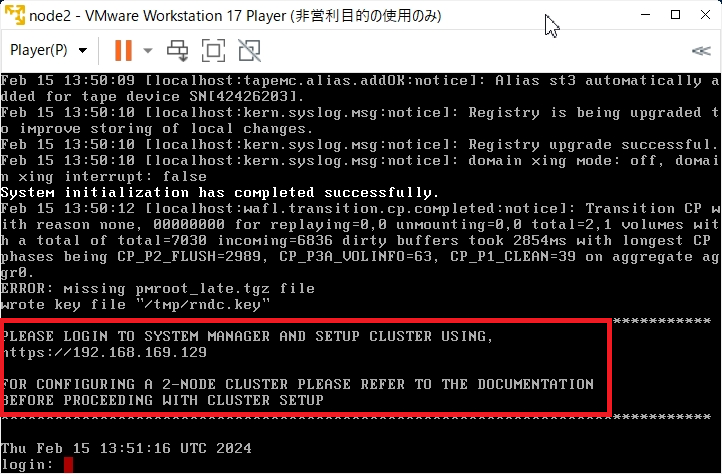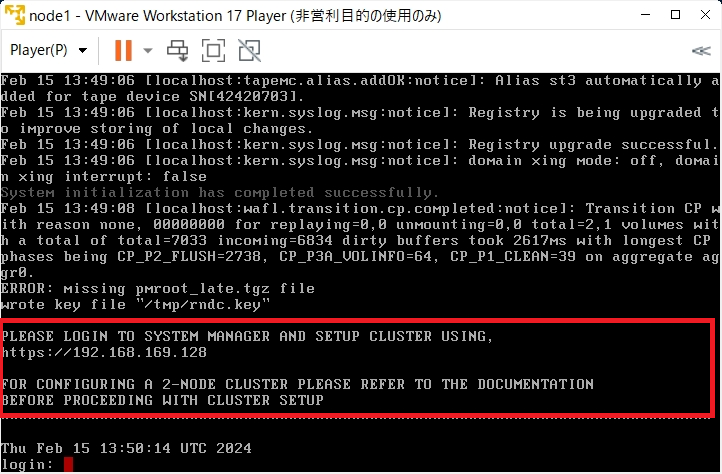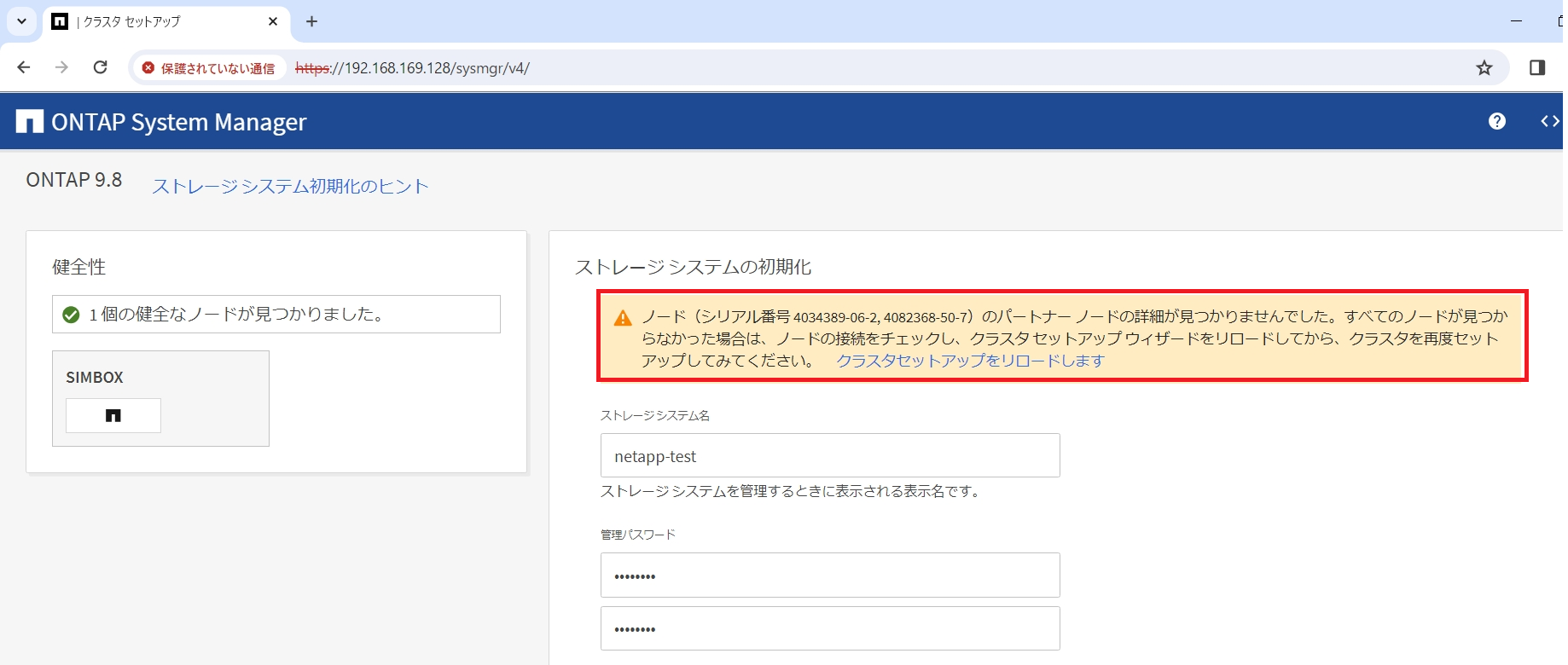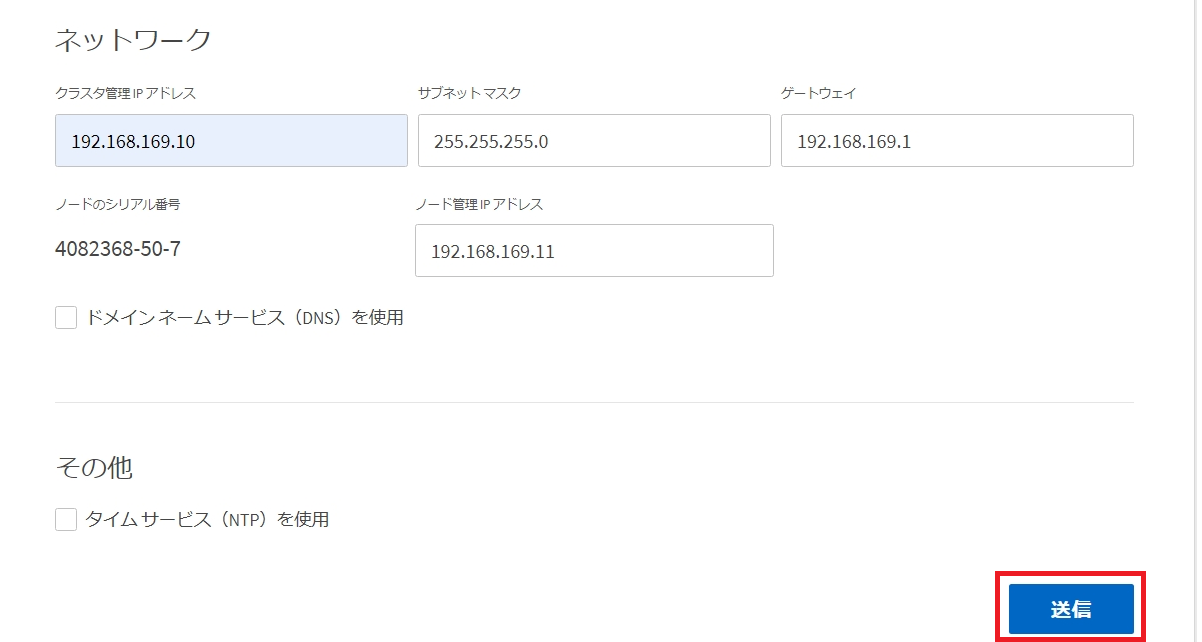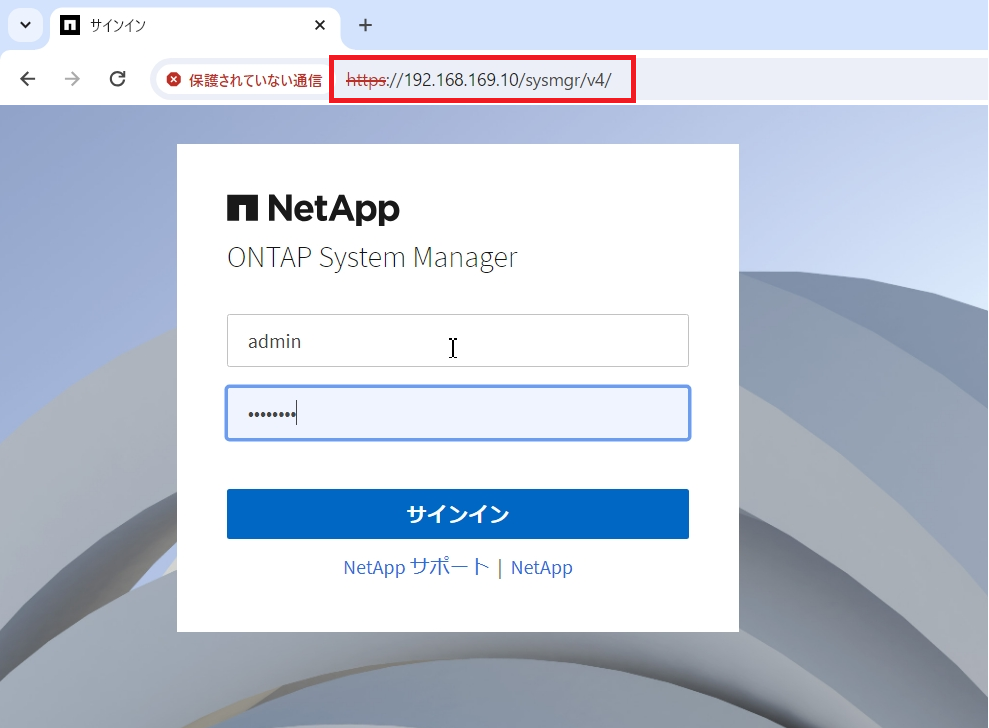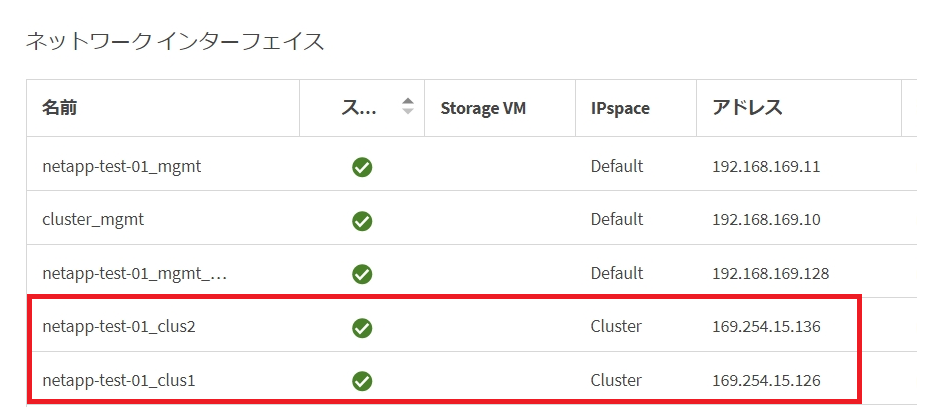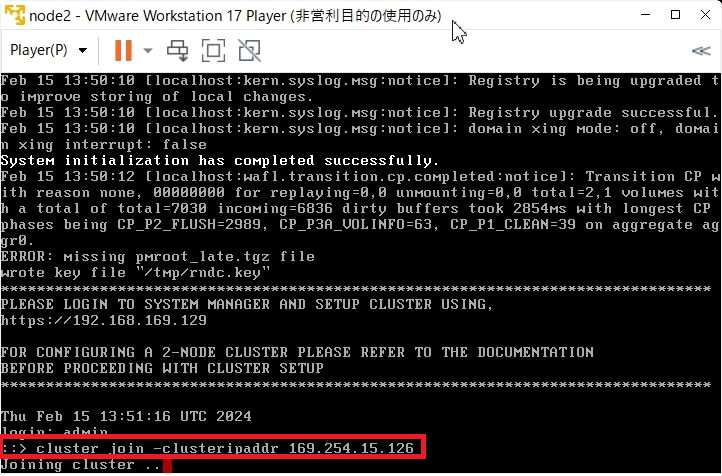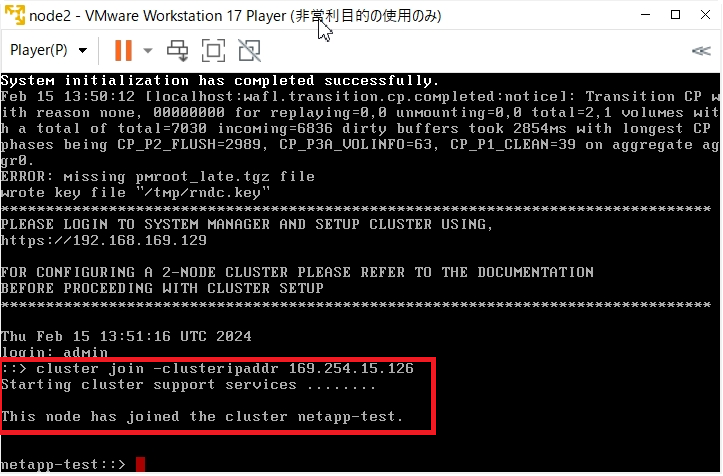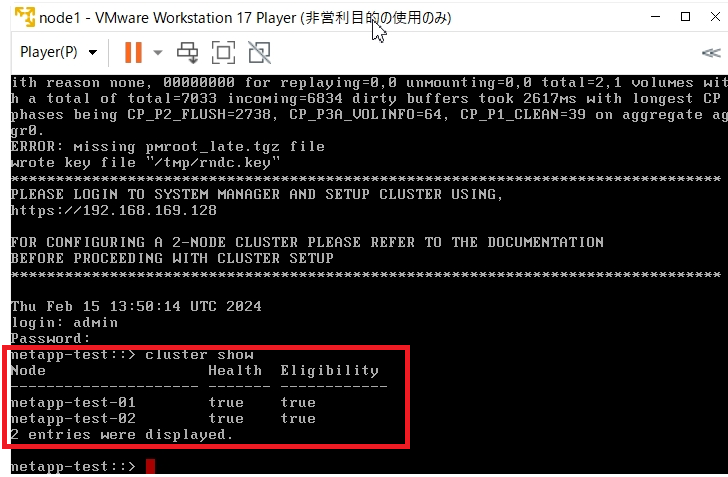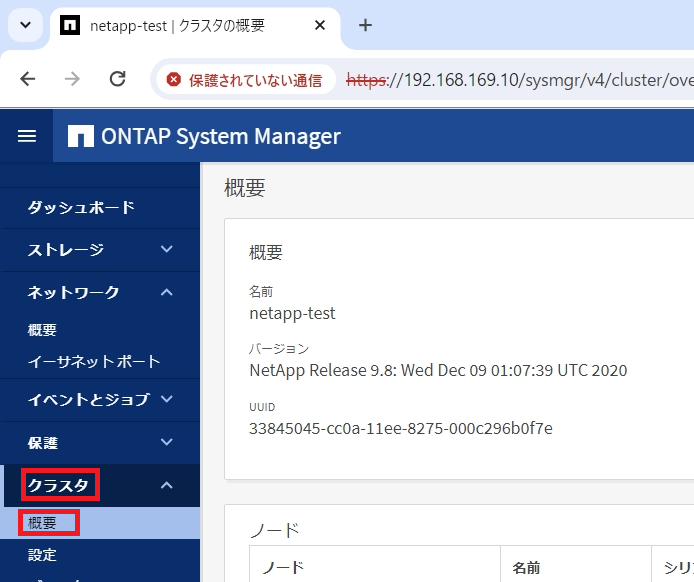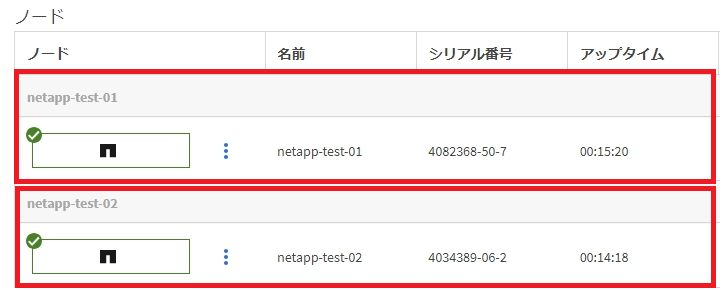NetApp Data ONTAP Simulatorを使って2ノード構成での環境をNetApp Data ONTAP Simulator同封の「installation_and_Setup_Guide」のとおり行いました。本記事は、この構築作業のレポートです。
はじめに
NetApp Data ONTAPはIPM2からシャットダウンが可能です。NetApp Data ONTAP導入の際は、Eaton UPSと併せてIPM2の購入もご検討ください。
IPM2での設定内容解説記事はこちら:【IPM2】シャットダウン for NetApp FAS2750 by IPM2 | 無停電電源装置(UPS) | イートン (eaton-daitron.jp)
検証環境について
今回の検証作業では、Windows Server 2019へ「VMware Workstation Player」をインストールしています。
インストールした「VMware Workstation Player」上に「NetApp Data ONTAP Simulator」を2台デプロイして、2ノード構成作業を行いました。
NetApp Data ONTAP Simulatorのデプロイ
「VMware Workstation Player」を起動し、「仮想マシンを開く」をクリックします。
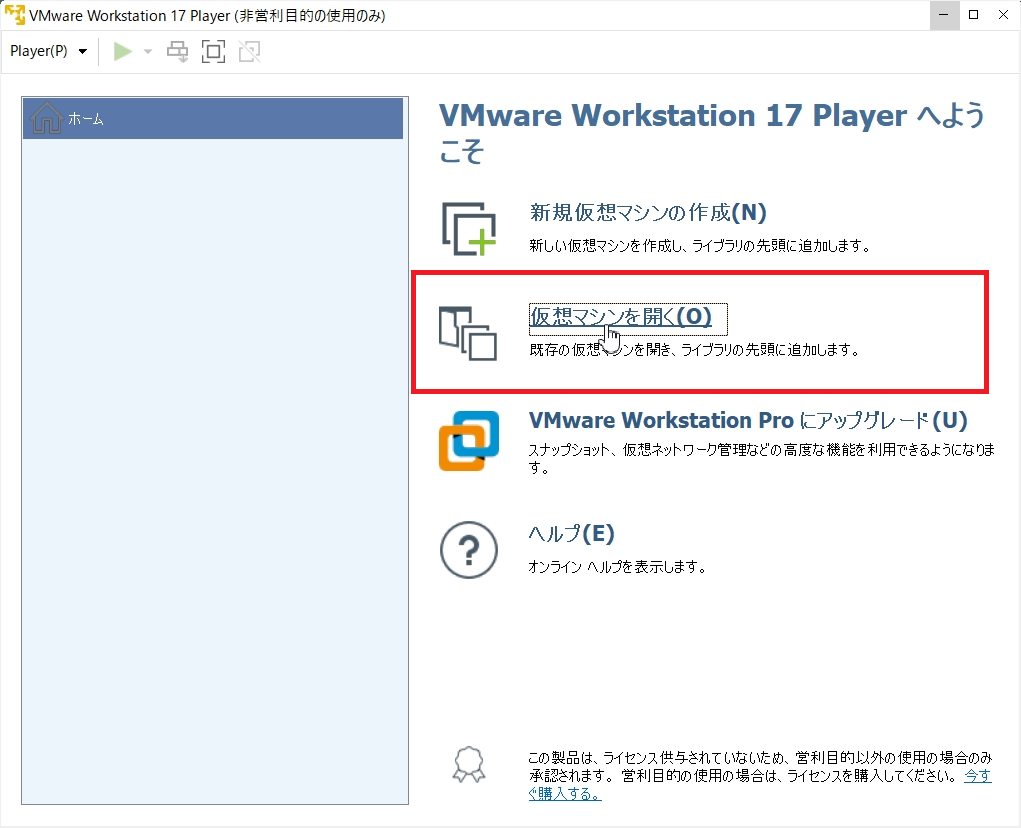
ダウンロードした「NetApp Data ONTAP Simulator」のOVAファイルを選択し、「開く」をクリックします。
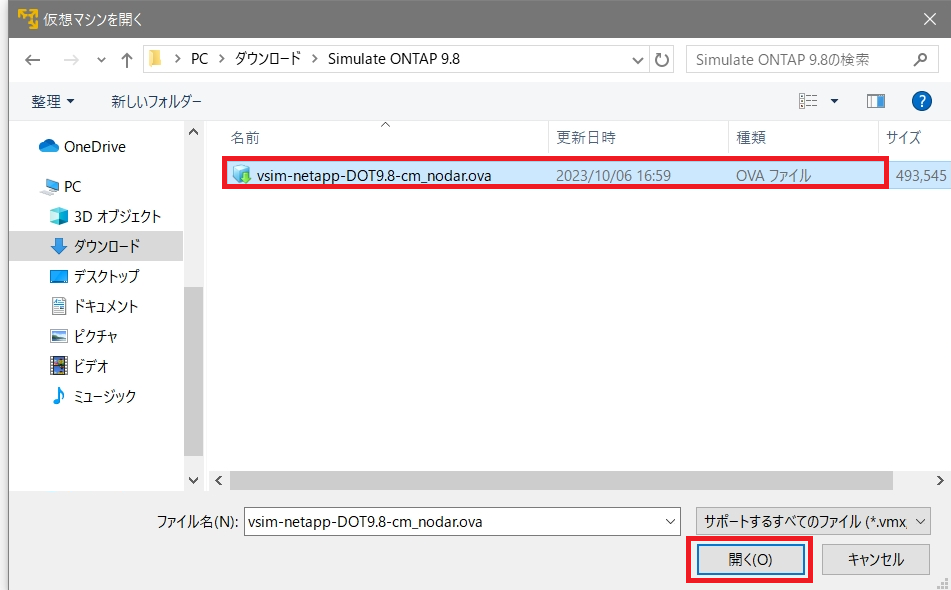
「仮想マシンのインポート」画面が表示されるので、「新規仮想マシンの名前」欄に「node1」と入力し「インポート」をクリックします。
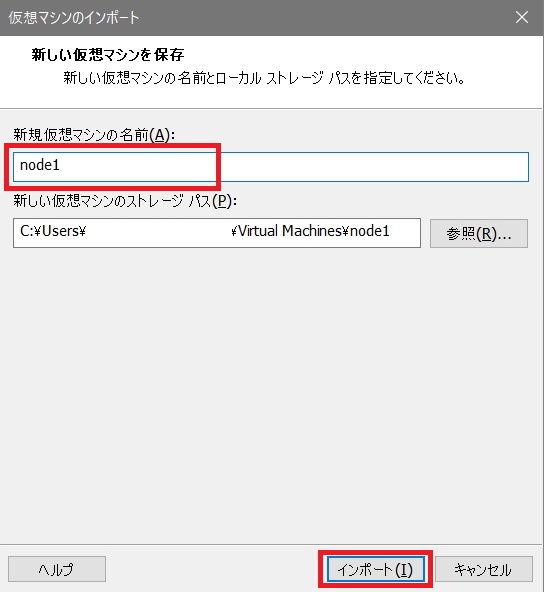
インポート処理が開始されることを確認します。
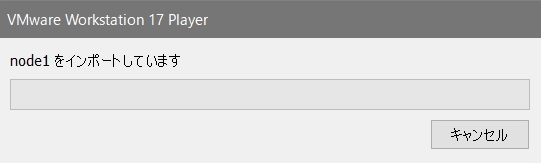
「node1」がインポートされたことを確認し、「仮想マシンの再生」をクリックします。
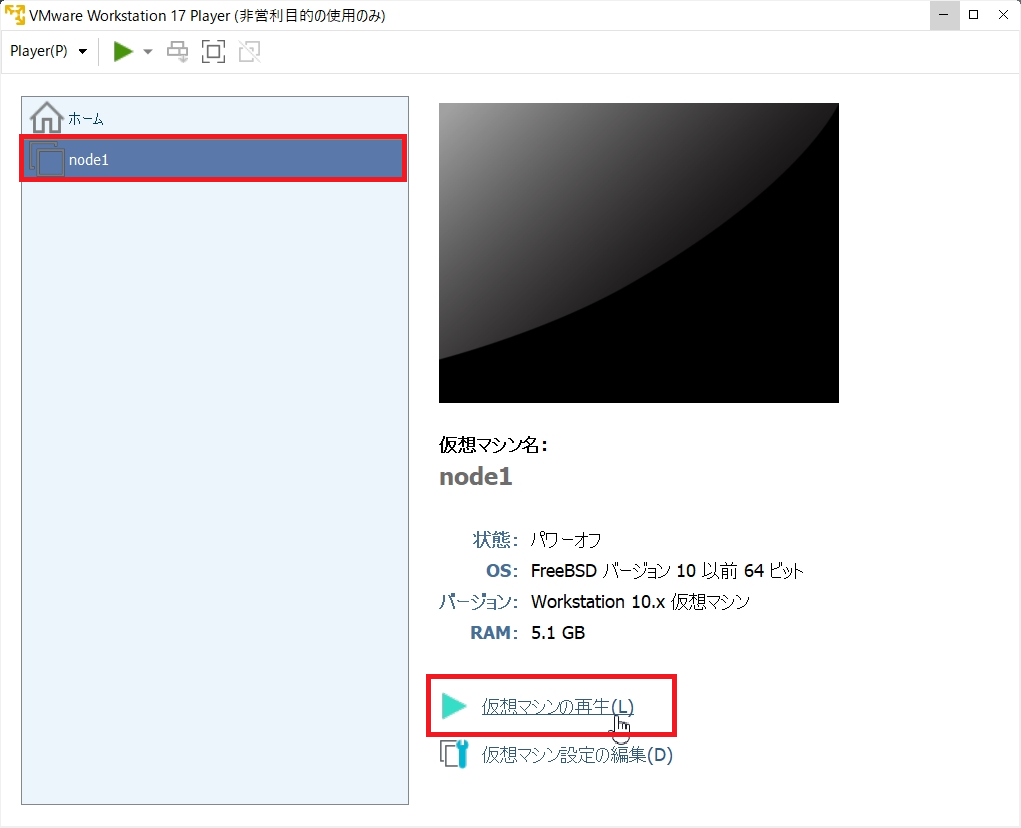
「node1」が起動します。
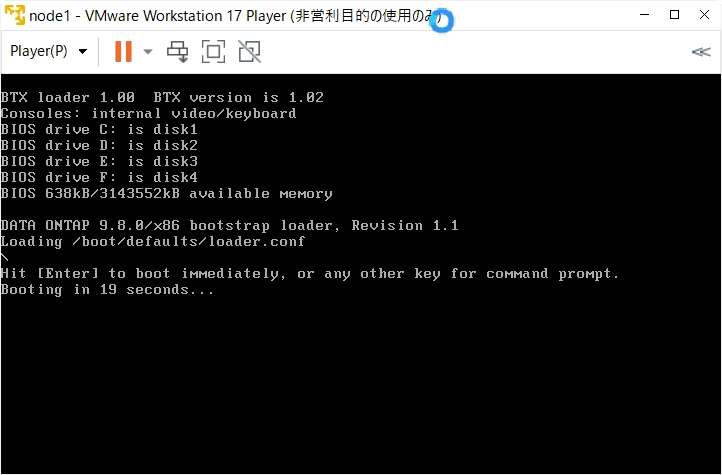
「node1」と同様の手順で「node2」も作成し、「仮想マシンの再生」をクリックします。
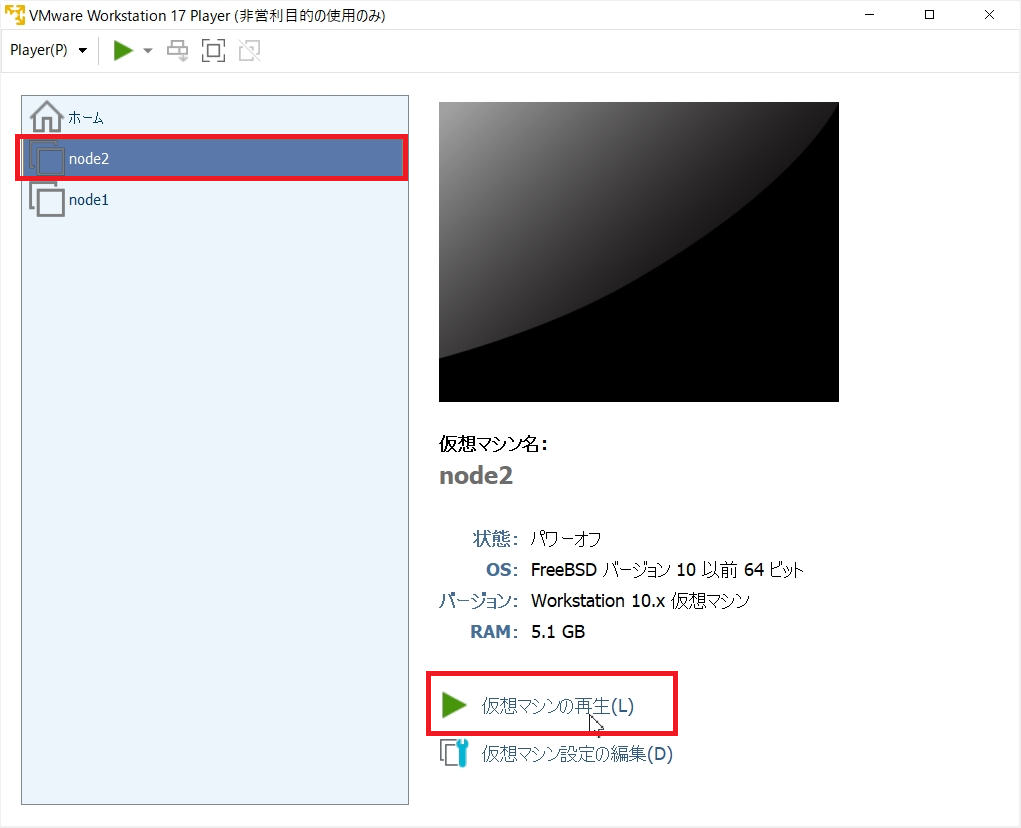
「node2」が起動します。赤枠のメッセージが表示された際に「スペースキー」を押下します。
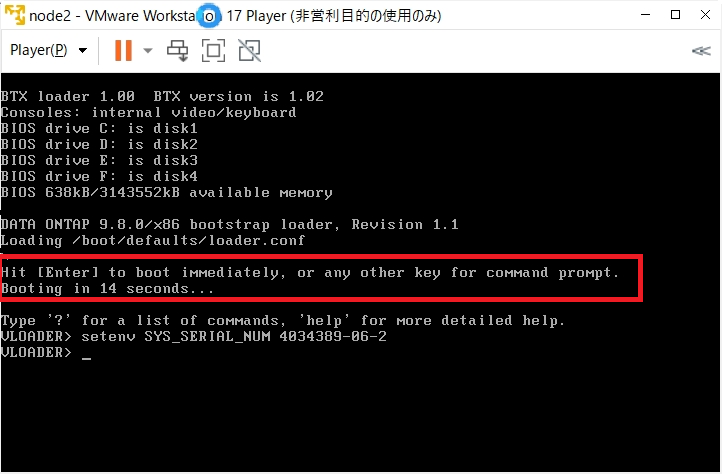
「node2」にて、下記コマンドの入力します。
setenv SYS_SERIAL_NUM 4034389-06-2
setenv bootarg.nvram.sysid 4034389062
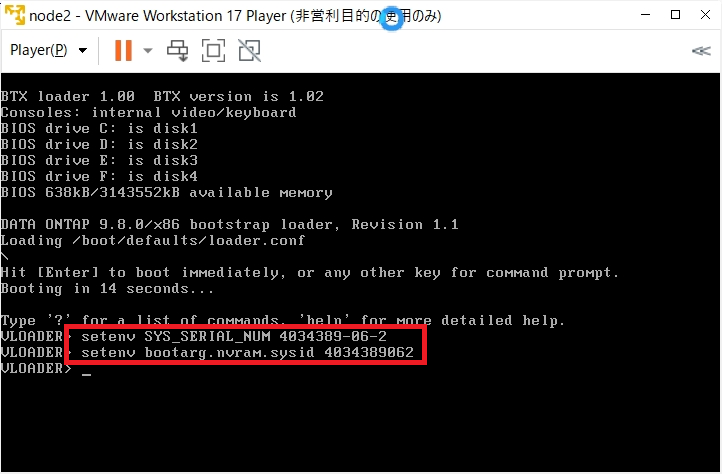
「node2」にて、下記コマンドの入力します。コマンドの結果が一致していることを確認します。
printenv SYS_SERIAL_NUM →コマンド結果:4034389-06-2
printenv bootarg.nvram.sysid →コマンド結果:4034389062
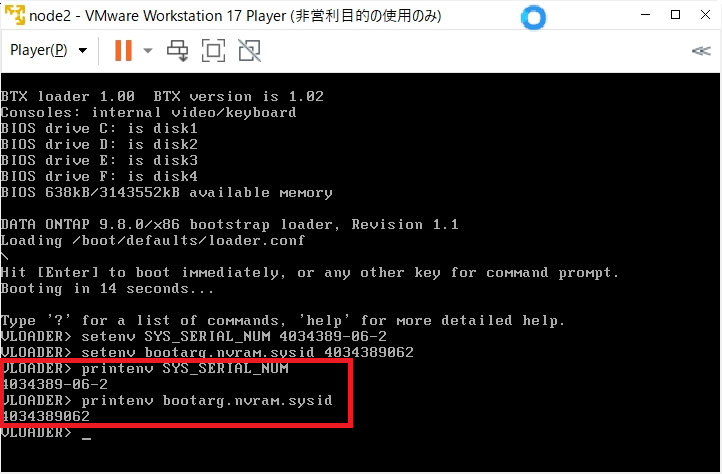
「node2」にて、「boot」コマンドを入力します。
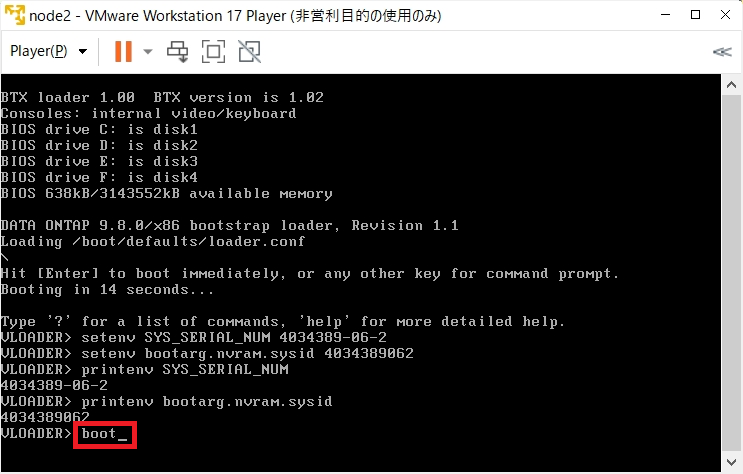
「node2」が起動し、下記の赤枠のようにIPアドレスが取得できていることを確認します。
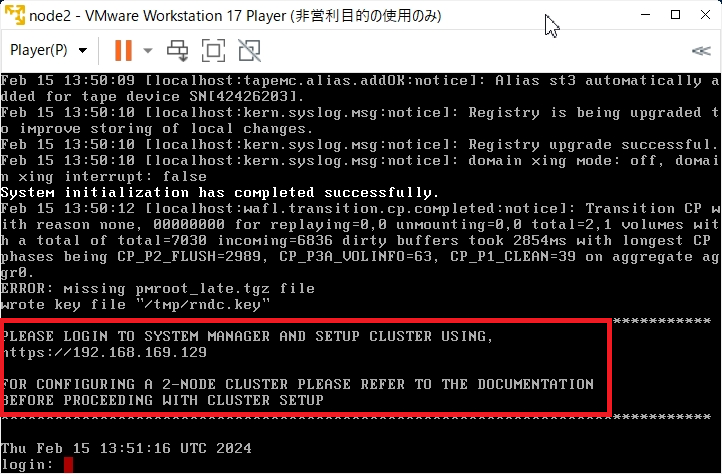
「node1」にて、下記の赤枠のようにIPアドレスが取得できていることを確認します。
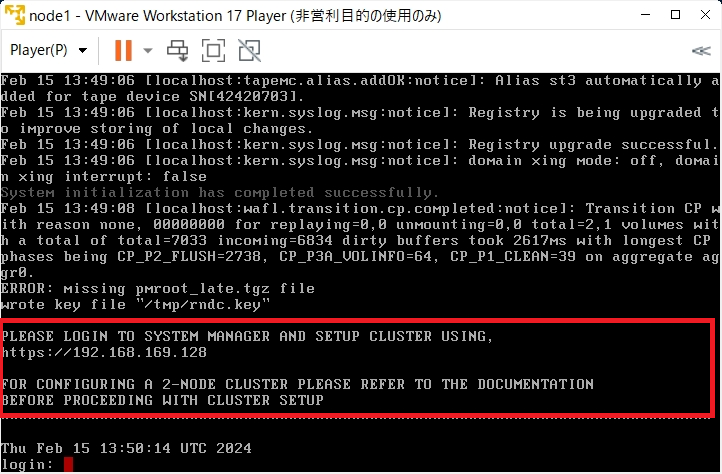
確認した「node1」のIPアドレスにWebブラウザでアクセスします。「クラスタセットアップウィンドウ」が表示されます。
下記赤枠のような「~パートナーノードの詳細が見つかりませんでした…」というメッセージは無視して問題ありません。
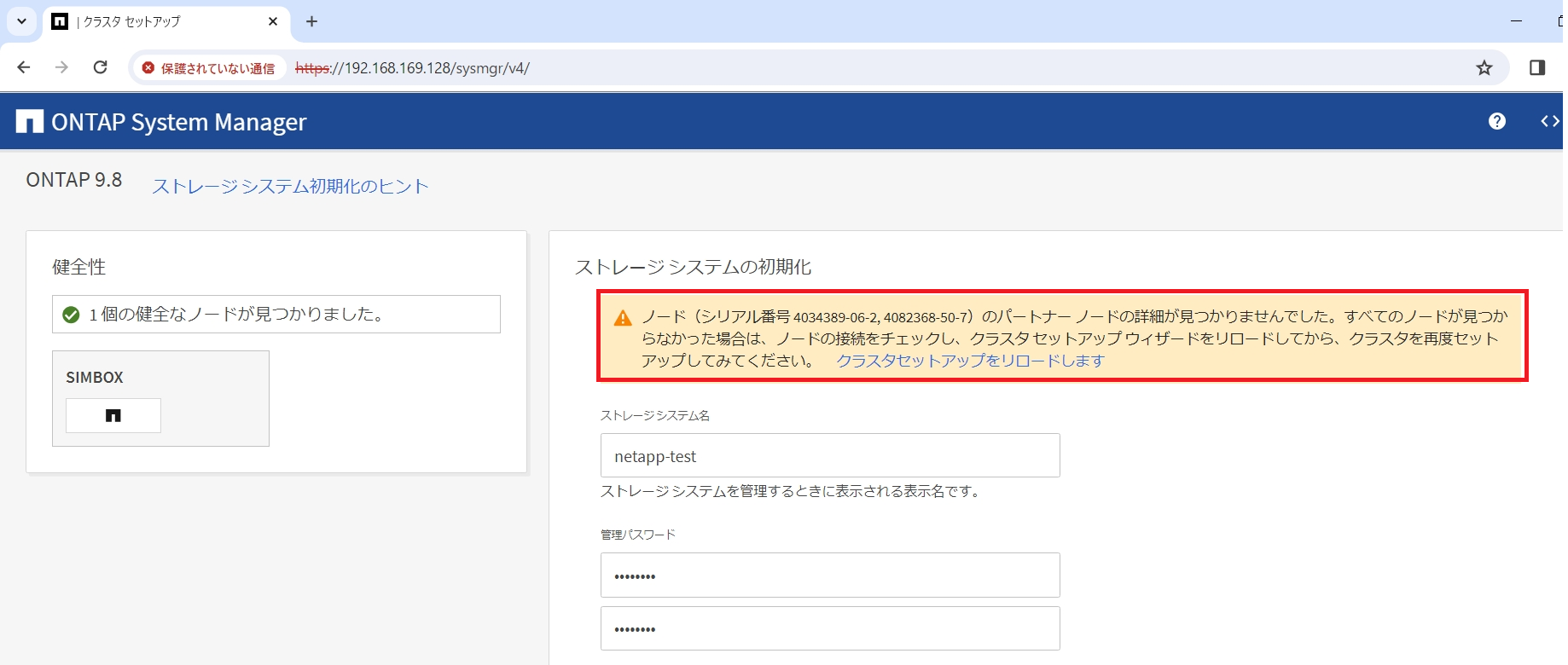
設定値を下記の通り入力します。設定値を入力後、「送信」をクリックします。
・ストレージシステムの初期化
ストレージシステム名:Netapp-test(任意)
管理パスワード:(任意)
・ネットワーク
クラスタ管理IPアドレス:192.168.169.10(任意)<設定した値がクラスタ管理用のIPアドレスとなります。>
サブネットマスク:255.255.255.0(任意)
ゲートウェイ:192.168.169.1(任意)
ノード管理IPアドレス:192.168.169.11(任意)<設定した値がnode1のIPアドレスとなります。>
・その他
□タイムサービス(NTP)を使用(チェックなし)
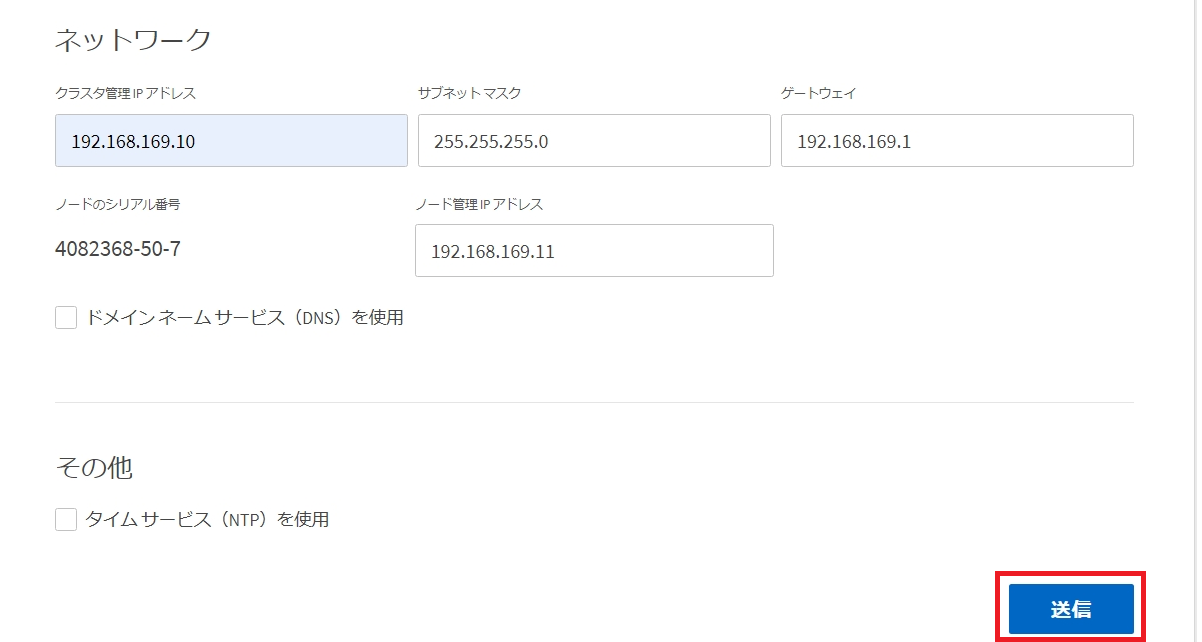
クラスタのセットアップが開始されます。完了すると下記メッセージが表示され「クラスタ管理IPアドレス」にて設定したIPアドレスに移動します。
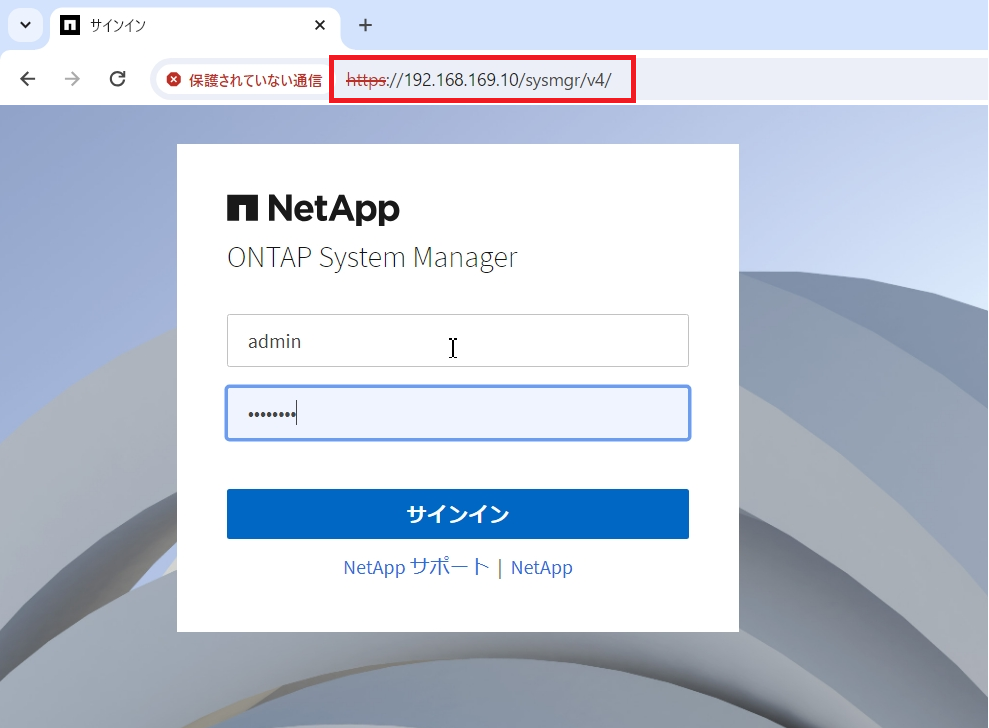
「ネットワーク」-「概要」をクリックします。

「ネットワークインターフェース」欄のIPアドレスが「169.254.15.***」となっているIPアドレスを1つ控えておきます。
本記事では、「169.254.15.126」を使用します。
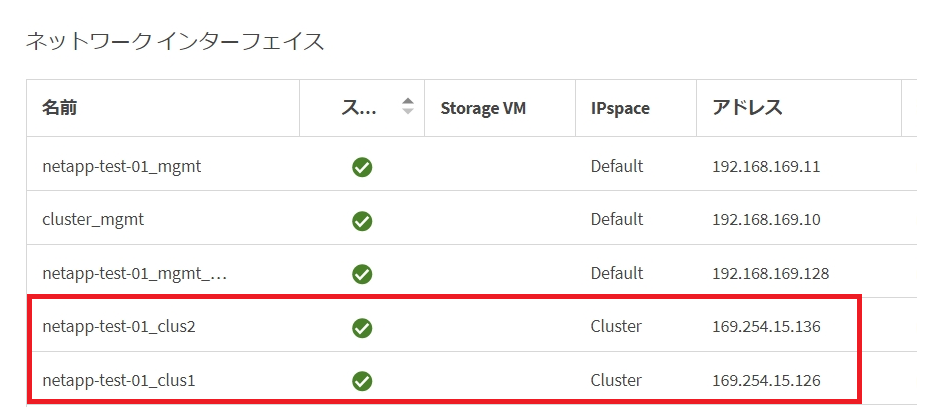
「node2」コンソールに戻り、ユーザ「admin」でログインします。ログイン後、下記コマンドを入力します。
cluster join -clusteripaddr 169.254.15.126(先ほど確認した「169.254.15.***」となっているIPアドレス)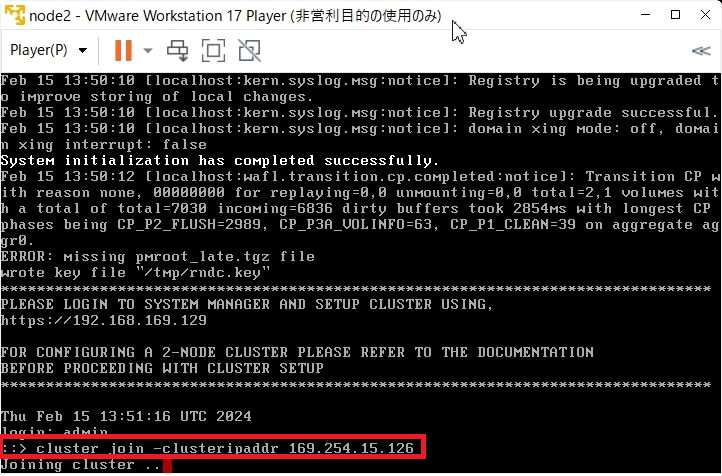
クラスターへの参加処理が完了すると、下記メッセージが表示されます。
「This node has joined the cluster netapp-test.(設定したクラスタの名前)」
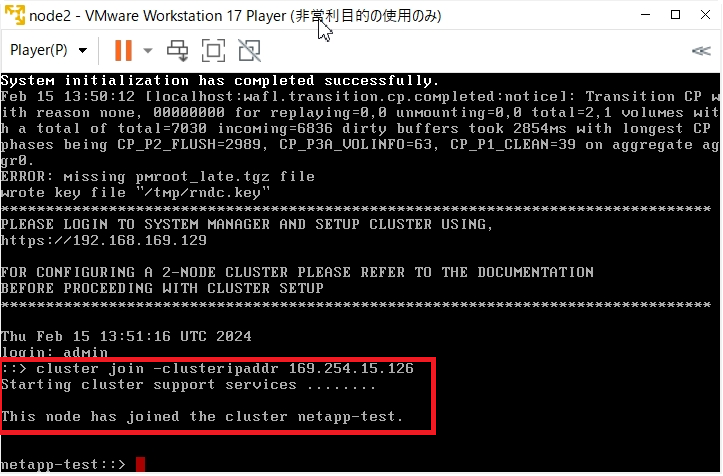
「node1」のコンソールにユーザ名「admin」でログインします。下記のコマンドで、クラスターノードを表示させます。2ノード表示されることを確認します。
「cluster show」
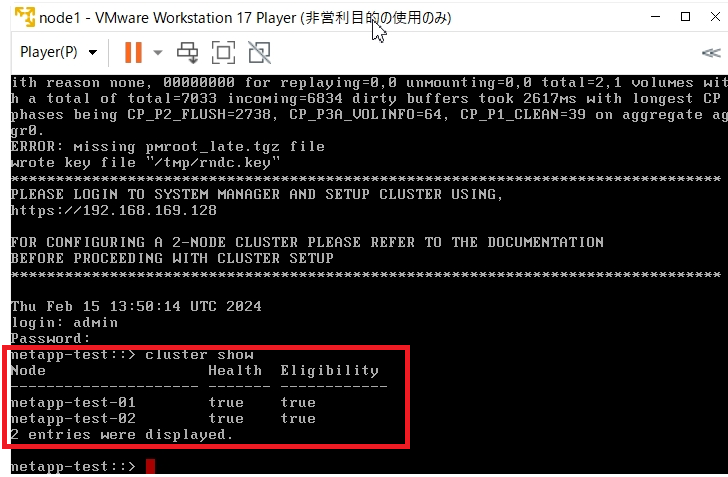
クラスタ管理IPアドレスにWebブラウザでアクセスします。ユーザ名「admin」でログイン後、「クラスタ」-「概要」をクリックします。
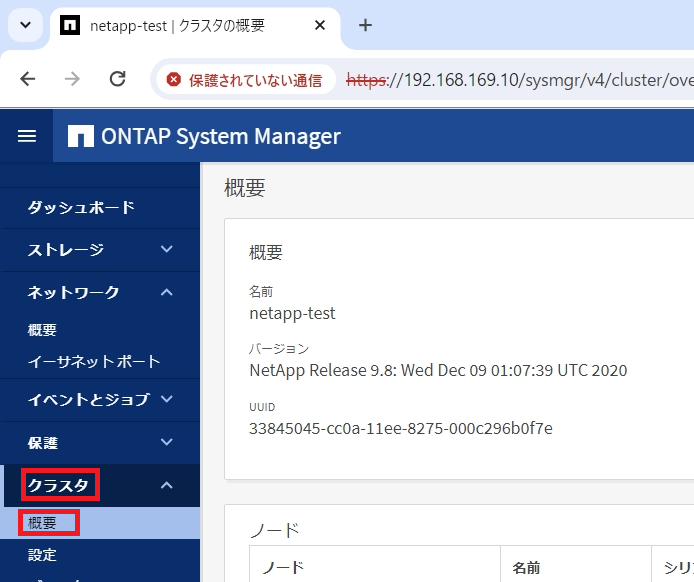
「ノード」欄に2つのノード情報が表示されていることを確認します。
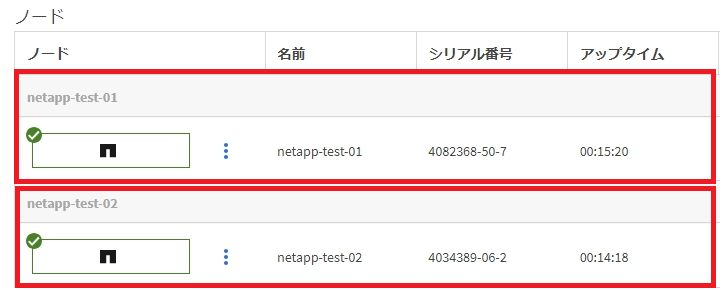
以上で、NetApp Data ONTAP Simulatorを使って2ノード構成作業は完了です。
おわりに
X(旧Twitter)とYouTubeでEaton UPSの情報を配信しております。よろしくお願い致します。
X(旧Twitter): https://twitter.com/eaton_daitron
YouTube : https://www.youtube.com/user/EatonDaito